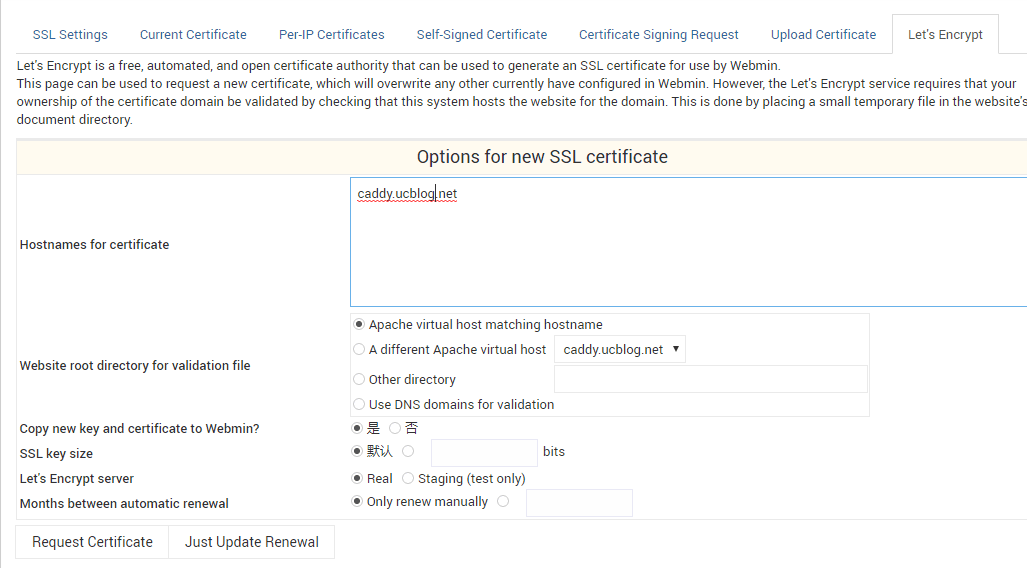
Virtualmin/Webmin هما في الواقع نظامان إدارة مختلفان. Webmin عبارة عن واجهة مستخدم قائمة على الويب تساعد بشكل أساسي إدارة الخادم على إدارة الخوادم من خلال واجهة الويب، مثل إدارة مستخدمي النظام وتكوين خوادم الويب ودقة DNS ومشاركة الملفات بين الخوادم.
Virtualmin عبارة عن وحدة نمطية من Webmin، كما ترون من الاسم، فإن الوظيفة الرئيسية لـ Virtualmin هي إدارة المضيفين الظاهريين، وهو مضيف بناء مواقع الويب الشائع الاستخدام. على سبيل المثال، يدعم Virtualmin تكوين Apache ونظام تحليل BIND DNS وقاعدة بيانات MySQL وإنشاء وإدارة صناديق بريد Sendmail أو Postfix والأسماء المستعارة وما إلى ذلك.
باختصار، يعد Virtualmin/Webmin خادمًا مجانيًا ممتازًا ونظام إدارة مضيف افتراضي، ويمكن أيضًا دمج Virtualmin/Webmin مع WHMCS لتحقيق أنظمة فتح المساحة تلقائيًا مثل Cpanel+WHMCS. ومع ذلك، لا يزال من الصعب على المبتدئين البدء في Virtualmin/Webmin. وتستغرق الوظائف المعقدة والترجمة الصينية غير المكتملة وقتًا طويلاً للتعلم.

للمزيد من لوحات إدارة مضيف VPS والمضيف الظاهري، يمكنك الاطلاع على الموضوع الخاص: قائمة لوحة تحكم الخادم الأدوات المتعلقة بتشغيل وصيانة الخادم تشمل:
- أدوات تحليل سجل الخادم: ngxtop وGoAccess - المراقبة في الوقت الفعلي والإدارة المرئية للعثور بسرعة على مصدر الاستثناءات
- مقارنة استضافة Hong Kong VPS بين الإصدار المحلي من Alibaba Cloud والإصدار الدولي - الاختلافات في حركة المرور وعرض النطاق الترددي والتكوين وما إلى ذلك.
- تثبيت واستخدام لوحة المحاكاة الافتراضية للخادم SolusVM - تدعم الإدارة الجديدة لـ OpenVZ وKVM وXen VPS
1. تثبيت Virtualmin/Webmin
الموقع الرسمي:
- ويبمين: http://www.webmin.com
- فيرتوالمين: http://www.virtualmin.com/
يدعم تثبيت Virtualmin/Webmin بنقرة واحدة CentOS وDebian وUbuntu وما إلى ذلك، قم بتنفيذ الأمر التالي للتثبيت:
apt-get install perl libnet-ssleay-perl openssl libauthen-pam-perl libpam-runtime libio-pty-perl apt-show-versions python
wget http://software.virtualmin.com/gpl/scripts/install.sh
chmod +x install.sh
./install.sh
ستطلب منك الخطوة الأولى من التثبيت تعيين اسم المجال لـ Virtualmin/Webmin.

عندما ترى المطالبة التالية، فهذا يعني أنك قمت بتثبيته بنجاح على الخادم الخاص بك.

افتح: https://wzfou.com:10000 أو https://IP:10000، ويمكنك رؤية واجهة تسجيل الدخول Virtualmin/Webmin، الحساب هو الحساب الجذر وكلمة المرور لمضيف VPS الخاص بك.

2. إعداد واستخدام Webmin
بعد الدخول إلى Virtualmin/Webmin، انقر فوق Webmin للدخول إلى واجهة إدارة الخادم، حيث يمكنك تشغيل الخادم والنظام والشبكة والقرص الصلب والمجموعة وتحديث النظام وما إلى ذلك. (اضغط للتكبير)

إذا كان لدى Virtualmin/Webmin حزمة تحديث جديدة، فيمكنك النقر فوق "تحديث" مباشرة في Webmin.

هناك العديد من الوظائف في تكوين Webmin، مثل التحكم في الوصول إلى IP، والسجلات، وواجهة المستخدم، ووحدة Webmin، ونظام التشغيل، واللغة، وخيارات صفحة الفهرس، والمصادقة الثنائية، وموضوع Webmin، ومصدر الوصول الموثوق به، والوصول إلى الوحدة المجهولة، وإدارة شهادات SSL ، إلخ. (اضغط للتكبير)

في نظام Webmin، يمكنك تغيير كلمات المرور، وتعيين المهام المجدولة، والنسخ الاحتياطي للملفات، وتشغيل وإيقاف التشغيل، وإدارة ملفات شبكة القرص، وحصص القرص، وما إلى ذلك.

في خيارات الخادم، يمكنك تعيين خادم Apache، وخادم Bind DNS، وخادم MysqL، وخادم IMAP/POP3، وتكوين Postfix، وما إلى ذلك.

يمكن لـ Webmin أيضًا إعداد خوادم فرعية لتحقيق إدارة المجموعة.

3. إعداد واستخدام Virtualmin
3.1 مقدمة إلى وظائف Virtualmin
هذه هي واجهة تشغيل Virtualmin، والتي تتضمن بشكل أساسي إعدادات النظام، وإدارة مكتب البريد، والشبكة، والتحقق، والخادم الظاهري، والنسخ الاحتياطي والاسترداد، وما إلى ذلك.

تتيح لك وظائف النسخ الاحتياطي والاسترداد القوية للوحة Virtualmin استعادة ملفات المضيف الظاهري بسرعة.

يمكنك إضافة وتحرير عناوين IP للخادم في الشبكة، وتعيين عناوين IP ديناميكية، وتعيين عناوين IP مختلفة لمضيفين ظاهريين مختلفين، وما إلى ذلك.

تحرير قالب الخادم. قبل إنشاء مضيف افتراضي، تحتاج إلى تحرير قالب الخادم، بشكل أساسي لفرض قيود معينة على الأذونات لإنشاء مضيف افتراضي جديد، مثل ما إذا كان يمكن تنفيذ البرامج النصية، وحصص القرص، وDNS لاسم المجال، وما إلى ذلك.

إنشاء مضيف افتراضي. انقر لإنشاء مضيف افتراضي جديد، وقم بتعيين اسم المجال للمضيف الظاهري، وحدد قالب تكوين الخادم، وخطة الحزمة، والبريد الإلكتروني للمسؤول، وما إذا كنت تريد تمكين DNS، وSSL، وFTP، وDAV وغيرها من الوظائف. (اضغط للتكبير)

3.2 إدارة موقع Virtualmin
بعد إنشاء المضيف الافتراضي، يمكنك بعد ذلك استخدام Virtualmin لإنشاء موقع ويب. يمكنك رؤية وظائف إنشاء موقع الويب المختلفة في شريط التنقل الموجود على اليسار، مثل إدارة المستخدم ومكتب البريد وقاعدة البيانات والبرنامج النصي للتثبيت بنقرة واحدة ومدير الملفات. تكوين الخادم وتقارير السجل وما إلى ذلك.

يمكن تشغيل خدمة صندوق البريد في إدارة مكاتب البريد.

تتيح لك إدارة قواعد البيانات إضافة قواعد بيانات جديدة، وتعديل كلمات مرور قاعدة البيانات، وتعيين طرق الاتصال بقاعدة البيانات، وما إلى ذلك.

يعد مدير ملفات Virtualmin جيدًا أيضًا، ولا توجد مشكلة في تحميل الأذونات أو نقلها أو حذفها أو تعديلها، وما إلى ذلك.

في تكوين الخادم، يمكنك تكوين خادم النسخ، وإعداد تحليل اسم مجال DNS، وتحديد إصدار PHP، ونقل المضيف الظاهري، وتعديل اسم المجال، وتعديل عنوان IP، وما إلى ذلك.

من بينها، يمكن لخيارات موقع الويب اختيار وضع تنفيذ PHP، والحد الأقصى لوقت التنفيذ، واسم مجال المستوى الثاني، وعنوان IP الافتراضي، وسجلات الخادم، وتكوين معلمات PHP، وما إلى ذلك.

3.3 phpMyAdmin ودعونا نقوم بتشفير الشهادات
يوفر Virtualmin/Webmin برنامج نصي لتثبيت PHPmyAdmin بنقرة واحدة، ويمكنك النقر مباشرة للتثبيت، ومن ثم يمكنك استخدام PHPmyAdmin لإدارة MysqL.

أدخل إلى إدارة شهادات SSL الخاصة بـ Webmin، وبعد ذلك يمكنك رؤية إعدادات SSL، وشهادات SSL، والشهادات الموقعة ذاتيًا، وطلبات الشهادات، وتحميل الشهادات، وشهادات Let’s Encrypt. (اضغط للتكبير)

انقر فوق خيار شهادة Let’s Encrypt. يمكنك الآن تشغيل شهادة Let’s Encrypt لمضيفك الظاهري، وفي الوقت نفسه، يمكنك اختيار التجديد تلقائيًا أو يدويًا أثناء عملية بدء التشغيل.

3. ملخص
تعتبر وظائف Virtualmin/Webmin قوية جدًا لدرجة أنك لن تعرف كيفية استخدام العديد من الوظائف دون الرجوع إلى المستندات الرسمية. إذا استخدمنا Virtualmin/Webmin لإنشاء موقع ويب، فهي حقًا "تجربة صغيرة".
يمكن دمج Virtualmin/Webmin مباشرة مع WHMCS للحصول على معلومات حول تثبيت WHMCS واستخدامه، يمكنك الرجوع إلى: WHMCS من الدخول إلى الكفاءة لمزيد من مقارنات تقييم VPS والخادم، راجع: قائمة تصنيف مضيف VPS.
